Cómo recuperar tu PC usando un dispositivo Android

El sistema operativo de su PC se bloqueó, y la única posibilidad de recuperación es un archivo ISO flasheado en una memoria USB.
Pero si no tiene una PC de repuesto para crear medios de instalación, no se preocupe. Android te tiene cubierto. Aquí le mostramos cómo recuperar su PC usando su teléfono o tableta..
Tu PC es Toast: Lo que ahora?
Todos hemos estado allí: tu PC no se cargará. Quizás el sistema operativo se haya visto afectado por un virus, o el disco duro esté fallando y deba ser reemplazado. Hay datos que necesita recuperar, pero no tiene forma de grabar un disco de recuperación.
Puede pensar que su PC es el único dispositivo que tiene que es capaz de descargar y grabar archivos ISO (imágenes de disco guardadas como un solo archivo). O es eso?
Si tiene un teléfono o tableta Android con Android 3.1 o posterior, es probable que el dispositivo sea compatible con USB On-The-Go (OTG). ¿Qué es USB OTG? 5 maneras geniales de usarlo en Android ¿Qué es USB OTG? 5 maneras geniales de usarlo en Android ¿Qué es USB OTG y cómo se puede usar en Android? Explicamos la característica y las muchas formas de utilizarla. Lee mas . Esto significa que puede conectar dispositivos USB a su teléfono o tableta. Eso incluye un mouse, un teclado o incluso un dispositivo de almacenamiento USB.
Este es el camino que puede utilizar para recuperar su PC. Descargue el archivo ISO del disco de recuperación, conecte el dispositivo USB a su tableta o teléfono y grabe el archivo ISO con una aplicación dedicada.
Probablemente haya notado que el puerto USB de su dispositivo Android es más pequeño que el conector de su unidad USB. Nos ocuparemos de eso a su debido tiempo..
Usando Android como una PC
Si tiene un teléfono o tableta Android cerca, siempre que sea compatible con OTG, existe una buena posibilidad de que pueda usarlo para reparar su PC.
Pero espera: ¿has diagnosticado el problema? Antes de continuar con la recuperación, use un motor de búsqueda para comprobar cuál podría ser el problema de arranque ¿Windows 10 no arranca? Pruebe estas 12 correcciones para que su PC vuelva a funcionar ¿Windows 10 no arranca? Pruebe estas 12 correcciones para hacer que su PC vuelva a funcionar Una computadora que no puede arrancar no sirve para nada. Echa un vistazo a estas soluciones útiles que pueden restaurar tu PC a la acción. Lee mas . Piense acerca de los síntomas, lo que hizo su PC antes de que se bloquee y cuánto tiempo ha tenido el problema. Tomar este enfoque le ayudará a decidir qué camino tomar más adelante al quemar un ISO.
Por ejemplo, es posible que necesite un disco de recuperación dedicado o simplemente una versión nueva de su sistema operativo preferido. Sin embargo, si no está seguro, opte por el disco de recuperación. Siempre y cuando su dispositivo Android tenga suficiente espacio de almacenamiento 3 maneras de obtener más almacenamiento en Android usando una tarjeta microSD 3 maneras de obtener más almacenamiento en Android usando una tarjeta microSD Las tarjetas microSD son una excelente manera de agregar almacenamiento a su dispositivo Android, pero Necesitas conocer estos trucos! Lea más, busque un archivo ISO de imagen de disco adecuado y descárguelo. Si tiene poco espacio, pruebe con una pequeña distribución de Linux 7 Distros de Linux más pequeños que casi no necesitan espacio 7 Distros de Linux más pequeños que casi no necesitan espacio ¿Está limitado por espacio en el disco duro? Una solución es instalar una distribución Linux super pequeña. No estoy seguro de cuál elegir. ¡Los probamos para que no tengas que hacerlo! Lee mas .
Asegúrese de usar su red doméstica para esto, en lugar de Internet móvil. La descarga de un sistema operativo utilizará varios gigabytes de datos, que podrían consumir toda su asignación móvil.
Crear medios ISO de arranque con una aplicación
Una vez que haya descargado el ISO que desea, necesitará una herramienta para grabarlo. Varios están disponibles, pero uno de los más consistentes es ISO 2 USB..
Para usar esto, sin embargo, también necesitará un adaptador OTG. Este es un cable asequible que puede comprar en tiendas minoristas de teléfonos móviles o en línea.
Cable micro USB 2.0 OTG de UGREEN Adaptador portátil USB micro macho a hembra para Samsung S7 S6 S4 Edge S4, LG G4, controlador remoto Dji Spark Mavic, tabletas con teléfono inteligente con Windows Android 4 pulgadas (negro) Cable UGREEN Micro USB 2.0 OTG Adaptador Go USB macho a USB hembra para Samsung S7 S6 Edge S4 S3, LG G4, controlador remoto Dji Spark Mavic, tabletas con Android Windows Smartphone 4 pulgadas (negro) Compre Ahora En Amazon $ 6.29
Una vez conectado a su teléfono, el cable adaptador OTG le permitirá conectar una unidad flash USB. Puedes escribir tu ISO descargado a este destino.
Comience por conectar la unidad USB a través del cable OTG, luego toque la primera Recoger botón. Elija su unidad USB, luego proceda a la segunda Recoger Botón para elegir el archivo ISO. Asegúrese de aceptar las solicitudes de permisos de Android en todo momento; se le pedirá que permita el acceso a sus archivos multimedia, así como a la unidad USB.
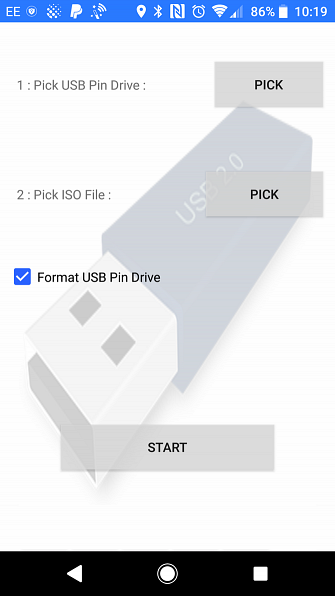
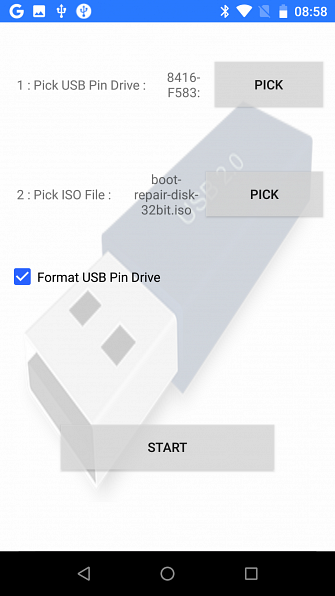
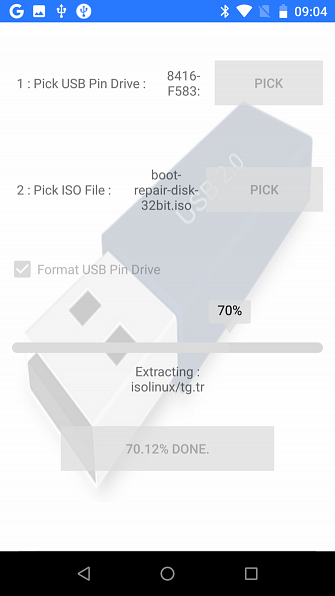
Con ambos seleccionados, puede tocar comienzo Para comenzar a escribir los datos. No debería tardar mucho en completarse; Una vez hecho esto, retire el dispositivo USB, insértelo en su PC y comience la recuperación. Recuerde cambiar el orden de inicio en el BIOS de su computadora Cómo cambiar el orden de inicio en su PC (para que pueda iniciar desde USB) Cómo cambiar el orden de inicio en su PC (para poder iniciar desde USB) Aprenda cómo cambiar el inicio Orden de su computadora. Es importante para solucionar problemas y ajustar configuraciones, y es mucho más fácil de lo que piensas. Leer más para habilitar el arranque desde USB.
Convertir un teléfono en un entorno Linux de arranque
Si no tiene una unidad flash USB o un cable USB a OTG, pero tiene un dispositivo Android rooteado, puede intentar un enfoque alternativo.
DriveDroid es una utilidad útil que le permite iniciar su PC directamente mediante un cable USB utilizando cualquier archivo ISO o IMG almacenado en su teléfono. Solo necesita su teléfono inteligente o tableta Android y un cable adecuado; no se requieren unidades flash.
DriveDroid está disponible en opciones gratuitas y de pago..
Es importante tener en cuenta que Esta es solo una opción para dispositivos rooteados.. Incluso entonces, es posible que algunos teléfonos no funcionen según lo previsto debido a las peculiaridades del núcleo..
Tenga en cuenta también que esta solución requiere soporte para almacenamiento masivo USB en su dispositivo. Si bien las versiones modernas de Android no son compatibles con el almacenamiento masivo USB, el sitio web de DriveDroid señala que “DriveDroid tiene varios métodos para habilitar el almacenamiento masivo.”
Cómo recuperar una PC usando DriveDroid
Después de instalar DriveDroid, diríjase a una computadora de escritorio y descargue el ISO que planea usar para la recuperación.
Ejecutar DriveDroid y Conceder permisos de root. A continuación, haga clic en Descargar y seleccione un sistema operativo para descargar en su teléfono. Una selección masiva está disponible, desde Ubuntu a ZorinOS, Tiny Linux, Gentoo, Arch Linux y otras distribuciones de Linux principales.
Sin embargo, si está intentando recuperar su PC, las mejores opciones son disco de reparación de arranque, o CloneZilla Si necesita clonar el contenido de su HDD que está muriendo.
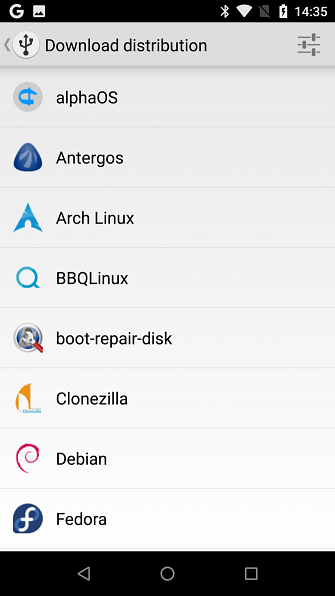
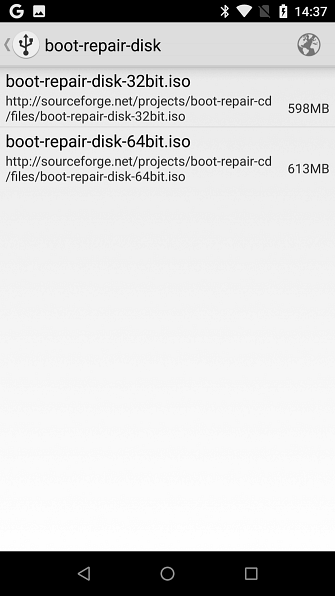
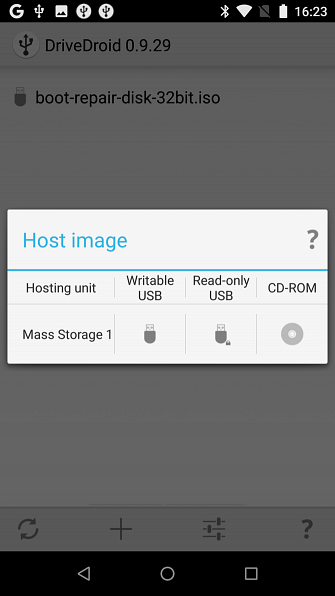
Tenga en cuenta que cuando selecciona un sistema operativo, se le da una versión para seleccionar. Esto suele ser una versión reciente, en versiones de 32 o 64 bits. Cómo elegir entre sistemas operativos Windows de 32 y 64 bits Cómo elegir entre sistemas operativos Windows de 32 y 64 bits Cuando instala Windows, Puede elegir entre las versiones de 32 bits y 64 bits del sistema operativo. Le ayudamos a elegir la versión adecuada para usted. Lee mas . Asegúrese de seleccionar el sistema operativo que se adapte a la compilación de la PC que está intentando recuperar.
Con la selección del sistema operativo realizada, espere mientras se descarga en su dispositivo Android. El archivo ISO se guardará en la carpeta Descargas, pero también aparecerá en la pantalla principal de DriveDroid. Seleccione el ISO, luego espere mientras se muestran las opciones. Escoger almacenamiento USB estándar, almacenamiento USB de solo lectura, o CD ROM. Esto determinará cómo se comporta la ISO cuando reinicia su computadora.
Luego puede conectar el dispositivo Android a su PC y reiniciar. Siempre que la pantalla de selección de inicio de su computadora esté configurada de manera predeterminada para dispositivos USB, el sistema operativo descargado se iniciará desde su teléfono. Luego puede usar esto para recuperar su PC, o incluso instalar un nuevo sistema operativo..
Dos opciones para recuperar tu PC con Android
Si su PC no funciona, puede instalar un nuevo sistema operativo o ejecutar un entorno de recuperación gracias a Android. Dos opciones sólidas están disponibles:
- ISO 2 USB: le permite grabar un archivo ISO directamente en una unidad flash USB a través de USB-OTG.
- DriveDroid: le permite almacenar archivos ISO de arranque en Android.
A estas alturas ya debería tener una memoria USB con una imagen de disco instalada o un dispositivo Android con uno o más ISOs listos para arrancar su PC.
¿Todavía tienes problemas? Pruebe otra opción de recuperación. Si termina obteniendo acceso a una segunda PC, siga nuestra guía para hacer una copia de seguridad de sus datos cuando su computadora no arranca. t Arrancar Cuando su computadora no arranque, sus datos podrían seguir ahí. Aquí se explica cómo instalar Linux en una unidad flash USB de arranque para recuperar sus archivos. Sin embargo, la próxima vez mantén una copia de seguridad. Lee mas .
Obtenga más información sobre: consejos de Android, recuperación de datos, CD en vivo, restauración de datos.


